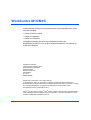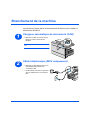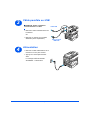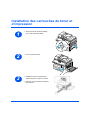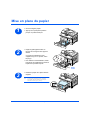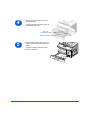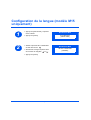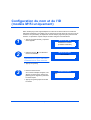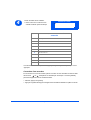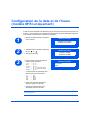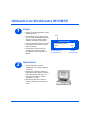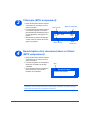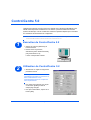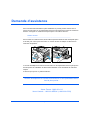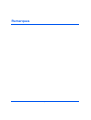Xerox WorkCentre M15/M15i
Guide d’initiation rapide
604P13321
Panneau de commande
Chargeur automatique de
documents
Connecteur USB
Panneau
latéral
Panneau avant
Départ
manuel
Connecteur
parallèle
Connexions
téléphoniques :
EXT.
LINE
Cache-
document
Guides
documents
Connecteur du
scanneur
Plateau
d’alimentation
documents
Interrupteur
Marche/Arrêt
Scanneur
Magasin papier
Levier de
déverrouillage
Bac de réception
des documents
Glace
d’exposition
Connecteur câble
d’alimentation
Bac récepteur

Page 2
WorkCentre M15/M15i
Les documents suivants vous permettront de vous familiariser avec votre
nouvelle machine :
Ø Guide d’initiation rapide
Ø Feuille d’installation
Ø Guide de l’utilisateur
Les pages suivantes décrivent les principales fonctions du
WorkCentre M15/M15i. Pour de plus amples informations, se reporter au
Guide de l’utilisateur.
Préparé et traduit par :
The Document Company Xerox
GKLS European Operations
Bessemer Road
Welwyn Garden City
Hertfordshire
AL7 1HE
ANGLETERRE
©2003 Xerox Corporation. Tous droits réservés.
La protection des droits de reproduction s’applique à l’ensemble des informations et
documents prévus aux termes de la loi, quels que soient leur forme et leur contenu, y compris
aux données générées par un logiciel et qui s’affichent à l’écran (profils, icônes,
pictogrammes, écrans, présentations, etc.).
Xerox
®
, The Document Company
®
, le X
®
stylisé et tous les produits Xerox mentionnés dans
cette publication sont des marques de Xerox Corporation. Les noms de produit et marque
d’autres sociétés sont également reconnus.

Page 3
Déballage
1
Ø Retirer le film plastique utilisé pour
protéger l’écran.
Ø Retirer toutes les bandes adhésives et
les matériaux d’emballage.
Adhésif
Écran
2
Ø Actionner le dispositif de verrouillage
situé sous le scanneur pour débloquer
ce dernier.
Ø Ouvrir le magasin papier et retirer
l’emballage qui le protège.
Scanneur
3
Ø Vérifier que les composants suivants
sont disponibles :
Câble USB
Câble d’alimentation
Câble téléphonique
(M15i uniquement)
Logiciel Documentation
utilisateur
Cartouche de toner
de départ
Cartouche
d’impression
(tambour)

Page 4
Présentation du panneau de commande
WorkCentre M15i
WorkCentre M15
Touches de
fonction
Recomposer/
Pause
Groupe
manuel
Composition
manuelle
Pavé
numérique
Marche
Arrêt
Effacer
Affichage
des
erreurs
Pause
impression PC
Touches de
navigation
Copier/
Télécopier/
Numériser
Entrer
Menu/
Sortie
État
travail
Écran à cristaux
liquides
Comp.
abrégée
Touches de
fonction
Pavé
numérique
Marche
Arrêt
Effacer
Affichage
des erreurs
Pause
impression PC
Touches de
navigation
Menu/Sortie
Entrer
Écran à cristaux
liquides

Page 5
Branchement de la machine
La procédure suivante décrit les branchements à effectuer pour installer le
WorkCentre M15/M15i.
Chargeur automatique de documents (CAD)
Câble téléphonique (M15i uniquement)
1
Ø Brancher le câble du CAD sur le port
illustré ci-contre et serrer les vis
latérales.
Remarque : Le CAD est en option sur le
M15.
2
Ø Brancher le câble téléphonique sur la
prise téléphonique murale et le
connecteur LINE.
Ø Si nécessaire, brancher un répondeur
et/ou un téléphone sur le connecteur
EXT.

Page 6
Câble parallèle ou USB
Alimentation
3
ATTENTION : Arrêter l’ordinateur
avant de brancher ce câble.
Ø Brancher le câble USB directement sur
l’ordinateur.
OU
Ø Brancher un câble de port parallèle
IEEE1284 (vendu séparément).
Câble USB
Câble parallèle
IEEE1284
4
Ø Brancher le câble d’alimentation sur la
machine et sur une prise secteur.
Ø Appuyer sur l’interrupteur Marche/
Arrêt.
Le message PRÉCHAUFFAGE
ATTENDRE... s’affiche alors.

Page 7
Installation des cartouches de toner et
d’impression
1
Ø Actionner le levier de déverrouillage
pour ouvrir le panneau latéral.
2
Ø Ouvrir le panneau avant.
3
Ø Déballer la cartouche d’impression.
Veiller à ne pas en toucher la surface.
Ø Insérer la cartouche dans le logement
situé à droite.

Page 8
4
Ø Déballer la cartouche de toner livrée
avec la machine.
Ø La secouer légèrement pour décoller le
toner.
Une telle manipulation permet d’obtenir
le nombre maximum de copies.
5
Ø Orienter le levier de verrouillage de la
cartouche vers le haut.
Ø Insérer la cartouche dans son
logement jusqu’à ce qu’elle s’emboîte.
6
Ø Abaisser le levier de verrouillage de la
cartouche jusqu’à ce qu’il se bloque.
Ø Fermer le panneau avant, puis le
panneau latéral.
La machine passe en mode attente.

Page 9
Mise en place du papier
1
Ø Ouvrir le magasin papier.
Ø Appuyer sur la plaque de pression
jusqu’à ce qu’elle se bloque.
2
Ø
Ré
g
l
er
l
e gu
id
e pap
i
er arr
iè
re en
fonction de la longueur des supports
utilisés.
Ce guide est préréglé pour des
supports A4 (8,5 x 11 pouces, selon
les pays).
Ø Pour utiliser un format différent, retirer
le guide de son emplacement actuel et
le placer à la position requise.
LGL
FOLIO
A4
LTR
Guide
arrière
3
Ø Déramer le papier et le placer dans le
magasin.
E Le magasin présente une capacité
maximale de 550 feuilles de papier
standard de 80 g/m² (20 lb).

Page 10
4
Ø Vérifier que les feuilles sont sous la
patte de blocage.
La pile ne doit pas dépasser la ligne de
remplissage maximum.
Ligne de
remplissage max
Patte de blocage
5
Ø Régler le guide latéral : appuyer sur le
levier et amener le guide au contact de
la pile.
Le guide ne doit pas serrer le papier.
Ø Fermer le magasin.

Page 11
Configuration de la langue (modèle M15
uniquement)
1
Ø Appuyer sur [Menu/Sortie] : le premier
menu s’affiche.
Ø Appuyer sur [Entrer].
SYSTEM DATA
[PAPER SIZE]
WorkCentre M15
2
Ø Afficher l’option SELECT LANGUAGE
à l’aide de la touche .
Ø Sélectionner la langue requise à l’aide
de la touche de navigation ou .
Ø Appuyer sur [Entrer].
SELECT LANGUAGE
[FRENCH]
WorkCentre M15

Page 12
Configuration de la langue et du pays
(modèle M15i uniquement)
1
Ø Appuyer sur [Menu/Sortie] : le premier
menu s’affiche.
SYSTEM DATA
[PAPER SIZE]
WorkCentre M15i
2
Ø Afficher le menu SYSTEM SETUP à
l’aide de la touche .
Ø Appuyer sur [Entrer].
SYSTEM SETUP
[RECEIVE MODE]
WorkCentre M15i
3
Ø Afficher l’option SELECT LANGUAGE
à l’aide de la touche .
Ø Sélectionner la langue requise à l’aide
de la touche de navigation ou .
Ø Appuyer sur [Entrer].
L’option PAYS apparaît.
SELECT LANGUAGE
[FRENCH]
WorkCentre M15i
Remarque : L’option Pays n’est pas applicable aux États-Unis ni au Canada. La
modification du pays vide le contenu de la mémoire.
4
Ø À l’aide de la touche de navigation
ou , sélectionner [1: OUI] pour
modifier le pays ou [2: NON] pour
conserver le réglage en cours.
Appuyer sur [Entrer].
Ø Si l’option [1: OUI] a été sélectionnée,
choisir le pays requis, puis appuyer sur
[Entrer].
Ø Au besoin, appuyer sur [Menu/Sortie]
pour enregistrer la sélection et quitter
cet écran.
PAYS
1: OUI 2: NON
WorkCentre M15i
PAYS
[ FRANCE ]
WorkCentre M15i

Page 13
Configuration du nom et de l’ID
(modèle M15i uniquement)
Dans certains pays, la loi exige d’indiquer le numéro de fax de la machine sur toutes les
télécopies transmises. L’ID système, qui se compose du numéro de fax et d’un nom (nom de
société ou d’un particulier), est imprimé en haut de chaque page envoyée à partir de cette
machine. La procédure ci-après indique comment configurer ces informations.
1
Ø Appuyer sur [Menu/Sortie] ; le premier
menu apparaît.
DONNÉES SYSTÈME
[FORMAT SUPPORT]
WorkCentre M15i
2
Ø Utiliser la touche pour afficher le
menu ID SYSTÈME.
Remarque : Dans certains pays, les
réglementations en vigueur interdisent à
un utilisateur d’avoir accès à l’ID local.
Ø Appuyer sur [Entrer].
ID SYSTÈME
WorkCentre M15i
3
Ø Entrer le numéro de fax.
Si un numéro est déjà configuré, il est
affiché. S’il est incorrect, appuyer sur
[Effacer] pour le supprimer, puis entrer
le numéro requis.
Ø Appuyer sur [Entrer] après avoir saisi
le numéro.
FAX:
WorkCentre M15i

Page 14
4
L’écran de saisie de l’ID s’affiche.
Ø Entrer votre nom ou celui de votre
société à l’aide du pavé numérique.
ID:
WorkCentre M15i
Pour annuler une entrée déjà existante, appuyer sur [Effacer] et la remplacer par le nom
approprié.
Correction d’un caractère
En cas d’erreur au cours de la saisie, placez le curseur sous le caractère incorrect à l’aide
de la touche ou . Remplacez ce caractère par celui requis. La touche [Effacer]
permet de supprimer tous les caractères entrés.
Ø Cela fait, appuyer sur [Entrer].
Ø Appuyer sur [Menu/Sortie] pour enregistrer les informations définies et quitter cet écran.
TOUCHE CHIFFRES, LETTRES OU CARACTÈRES
ASSOCIÉS
1
1> Espace
2 A > B> C > 2
3 D > E > F > 3
4 G > H > I > 4
5 J > K > L > 5
6 M > N > O > 6
7 P > Q > R > S > 7
8 T > U > V > 8
9 W > X > Y > Z > 9
0 + > - > , > . > ‘ > / > * > # > & > 0

Page 15
Configuration de la date et de l’heure
(modèle M15i uniquement)
La date et l’heure actuelles sont affichées à l’écran lorsque la machine est sous tension et en
mode fax. Ces informations sont également imprimées sur toutes les télécopies transmises.
La procédure ci-après indique comment les configurer.
1
Ø Appuyer sur [Menu/Sortie] : le premier
menu s’affiche.
DONNÉES SYSTÈME
[FORMAT SUPPORT]
WorkCentre M15i
2
Ø Afficher DATE ET HEURE à l’aide de la
touche ou .
Ø Appuyer sur [Entrer].
DATE ET HEURE
[JJMMAA HH:MM]
WorkCentre M15i
3
Ø Entrer la date et l’heure actuelles à
l’aide du pavé numérique :
Jour = 01 ~ 31
Mois = 01 ~ 12
Années = 00 ~ 99
Heure = 00 ~ 23 (format 24 heures)
= 01 ~ 12 (format 12 heures)
Minute = 00 ~ 59
L’ordre de saisie et d’affichage de la
date et de l’heure est le suivant :
JJ = Jour
MM = Mois
AA = Année
HH: = Heure
MM = Minute
Ø Après avoir saisi les informations
requises, appuyer sur [Entrer].
Ø Appuyer sur [Menu/Sortie] pour
enregistrer et quitter cet écran.
11-12-2002
15:00
WorkCentre M15i
Remarque : Le format de l’heure peut être réglé sur 12 ou 24 dans les réglages des
données système.

Page 16
Installation du logiciel
L’installation des pilotes et autres logiciels permet d’imprimer à partir d’un
ordinateur. Vérifier que le WorkCentre M15/M15i est branché sur le port
parallèle ou USB de l’ordinateur avant de procéder à l’installation depuis le
CD.
Remarque : Windows 95 et Windows NT 4.0 ne gèrent pas les connexions USB.
1
Ø Allumer l’ordinateur et démarrer
Windows.
Remarque : Si une fenêtre relative à
l’ajout de matériel s’affiche, sélectionner
Annuler.
2
Ø Insérer le CD des pilotes dans le
lecteur correspondant sur l’ordinateur.
Si l’écran Xerox s’affiche
automatiquement, passer à l’étape 3.
Ø Dans le menu Démarrer, sélectionner
[Exécuter].
Ø Taper D:\XINSTALL.EXE (D
correspondant au lecteur de
CD-ROM).
Ø Sélectionner [OK].
Exécuter
D:\XINSTALL.EXE
OK
Parcourir...Annuler
Tapez le nom d’un programme, dossier, document
ou d’une ressource Internet et Windows l’ouvrira
pour vous.
O
uvrir :
3
Ø Suivre les instructions affichées à
l’écran pour terminer l’installation du
logiciel.
Ø Redémarrer l’ordinateur.
Ø Si le CD n’est pas éjecté
automatiquement, le retirer avant de
redémarrer l’ordinateur.

Page 17
Utilisation du WorkCentre M15/M15i
Copie
Impression
1
Ø Vérifier que le message PR
Ê
T POUR
COPIE est affiché.
Ø Si ce n’est pas le cas, appuyer sur la
touche [Copier/Télécopier/Numériser]
jusqu’à ce que le message COPIE
s’affiche, puis appuyer sur [Entrer].
Ø Placer les documents dans le chargeur
automatique de documents ou sur la
glace d’exposition.
Ø Sélectionner les options de copie
nécessaires, indiquer le nombre
d’exemplaires voulu et appuyer sur
Marche.
PRÊT POUR COPIE
100% 001
WorkCentre M15
État
Taux de réduction/
agrandissement
Nombre
d’exemplaires
2
Ø Ouvrir l’application requise et
sélectionnet un document existant ou
en créer un.
Ø Sélectionner [Imprimer] ou [Mise en
page] dans le menu Fichier. S’assurer
que le WorkCentre M15 Series est
sélectionné et choisir les options
d’impression voulues.
Ø Sélectionner [OK] dans toutes les
boîtes de dialogue pour imprimer le
travail.

Page 18
Télécopie (M15i uniquement)
Numérisation d’un document dans un fichier
(M15i uniquement)
3
Ø Placer les documents dans le chargeur
automatique de documents ou sur la
glace d’exposition.
Ø Le mode FAX doit être affiché. Dans le
cas contraire, appuyer sur la touche
[Copier/Télécopier/Numériser] jusqu’à
ce qu’il apparaisse, puis appuyer sur
[Entrer].
Ø Sélectionner les options de télécopie
voulues, entrer le numéro de fax puis
appuyer sur Marche.
11 - DEC - 2002 100%
15:11 FAX
WorkCentre M15i
Mémoire disponible
Mode
sélectionné
Heure actuelle
Date actuelle
4
Ø Placer les documents dans le chargeur
automatique de documents ou sur la
glace d’exposition.
Ø Lancer le programme de numérisation
utilisé pour l’acquisition de l’image
numérisée.
Ø Suivre les instructions du programme
pour numériser le document et le
récupérer sur l’ordinateur.
PRÊT POUR NUMÉR.
WorkCentre M15i
État
Remarque : Lorsque le logiciel PaperPort est utilisé lors de la numérisation d’un travail,
l’application crée un fichier distinct pour chaque page numérisée. Ces pages peuvent
ensuite être fusionnées dans l’application PaperPort.

Page 19
ControlCentre 5.0
L’utilitaire ControlCentre 5.0 est inclus avec le logiciel Xerox WorkCentre M15/M15i et est
installé automatiquement simultanément à ce dernier. Il permet de définir des données
système de télécopie, créer et modifier des entrées de répertoire téléphonique et visualiser
sur l’ordinateur des informations de configuration.
E Le WorkCentre M15 utilise ControlCentre 5.0 uniquement pour mettre le logiciel à niveau. Le
WorkCentre M15i utilise toutes les fonctions de ControlCentre 5.0
Exécution de ControlCentre 5.0
Utilisation de ControlCentre 5.0
1
Ø Cliquer sur le bouton [Démarrer] du
bureau Windows.
Ø Dans le menu Programmes,
sélectionner [Xerox WorkCentre M15i],
puis [ControlCentre 5.0].
L’écran correspondant s’affiche.
2
Ø Sélectionner un onglet et configurer les
paramètres voulus.
Remarque : Les modifications de
paramétrage apportées sur la machine ou
dans ControlCentre 5.0 sont
automatiquement prises en compte aux
deux emplacements.
Ø Pour quitter ControlCentre 5.0, cliquer
sur le bouton [Quitter] au bas de
chaque page d’onglet.
Ø Pour plus d’informations, cliquer sur le
bouton [Aide].

Page 20
Demande d’assistance
Pour toute demande d’assistance après l’installation du produit, prendre contact avec le
Centre Services Xerox ou un représentant Xerox local en indiquant le numéro de série de la
machine. Consigner ce numéro dans l’espace prévu à cet effet ci-dessous :
Numéro de série
_________________________________________________________
Pour accéder au numéro de série, déverrouiller le panneau latéral à l’aide du dispositif prévu
à cet effet, puis ouvrir le panneau avant. Le numéro de série est indiqué au-dessus de la
cartouche d’impression
.
Le numéro de téléphone du Centre Services Xerox ou du représentant Xerox le plus proche
est indiqué lors de l’installation du WorkCentre M15/M15i. Il est conseillé de le noter dans
l’espace
ci-dessous pour pouvoir s’y référer aisément
:
Numéro de téléphone du Centre Services Xerox ou du représentant Xerox
local le plus proche :
Xerox France : 0803 012 013
Xerox Canada : 1-800-93-XEROX (1-800-939-3769)
La page est en cours de chargement...
La page est en cours de chargement...
-
 1
1
-
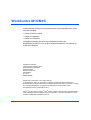 2
2
-
 3
3
-
 4
4
-
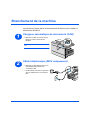 5
5
-
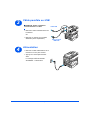 6
6
-
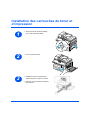 7
7
-
 8
8
-
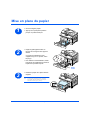 9
9
-
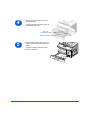 10
10
-
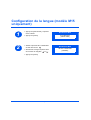 11
11
-
 12
12
-
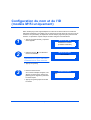 13
13
-
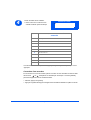 14
14
-
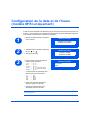 15
15
-
 16
16
-
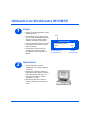 17
17
-
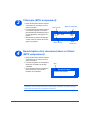 18
18
-
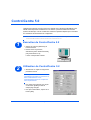 19
19
-
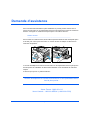 20
20
-
 21
21
-
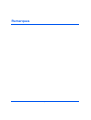 22
22
Xerox WORKCENTRE M15 Le manuel du propriétaire
- Taper
- Le manuel du propriétaire
- Ce manuel convient également à
Documents connexes
-
Xerox M15i Le manuel du propriétaire
-
Xerox WORKCENTRE 4118 Le manuel du propriétaire
-
Xerox WORKCENTRE M20 Manuel utilisateur
-
Xerox WORKCENTRE 4118 Le manuel du propriétaire
-
Xerox 4150 Le manuel du propriétaire
-
Xerox M118/M118i Le manuel du propriétaire
-
Xerox COPYCENTRE C128 Le manuel du propriétaire
-
Xerox WORKCENTRE 7132 Le manuel du propriétaire
-
Xerox WC7425 Manuel utilisateur
-
Xerox Pro 65 Le manuel du propriétaire